Чи цікавило вас колись, де саме зберігається ваш номер телефону в додатку Viber? Насправді, перевірка даних вашого профілю у Viber – це проста процедура, яка вимагає лише кілька швидких дій. Більш того, ви можете побачити свій номер телефону Viber як на мобільному пристрої, так і в десктопній версії програми, хоча можливість змінити його доступна виключно на телефоні.

У цьому довіднику ми покажемо вам, як знайти свій номер телефону та ідентифікатор Viber на різних типах пристроїв. Також розглянемо процес зміни вашого номера телефону в Viber.
Як перевірити свій номер телефону у Viber?
Перш ніж детально описати процес пошуку вашого номера телефону у Viber, важливо підкреслити, що ваш номер Viber – це, по суті, ваш номер мобільного телефону. Під час першої установки програми на ваш телефон Viber запитує ваш номер, після чого ваш список контактів синхронізується з додатком.
Ви маєте змогу переглянути свій номер телефону Viber в будь-який момент. Це може стати корисним, якщо ви, наприклад, забули свій номер і хочете швидко його перевірити. Зараз ми пояснимо, як це зробити на різних платформах.
Перегляд номера на Mac
Хоча мобільний додаток Viber є більш поширеним, ніж десктопний, ви також можете перевірити свій номер телефону Viber на комп’ютері. Ось як ви можете знайти свій номер Viber на Mac:
- Запустіть десктопну версію програми на своєму Mac.
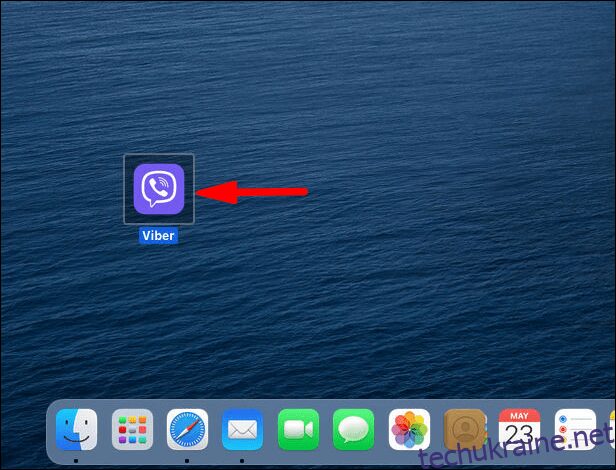
- Натисніть на три крапки, розташовані на лівій панелі.
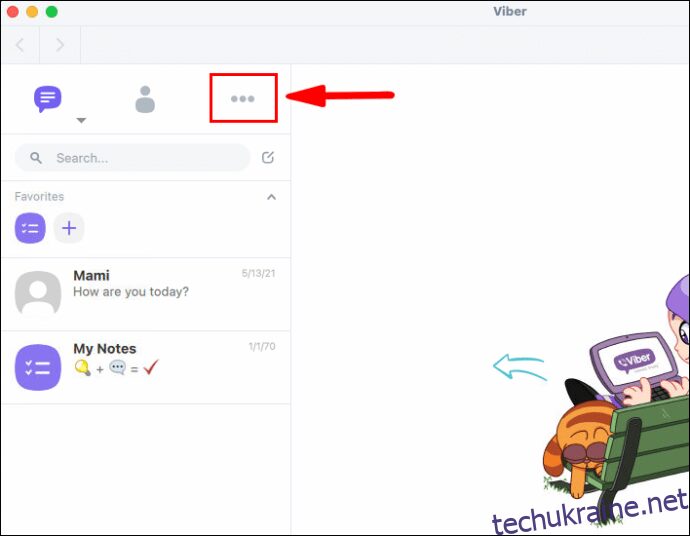
- Ваш номер телефону Viber буде відображено безпосередньо під вашим ім’ям та фотографією профілю.
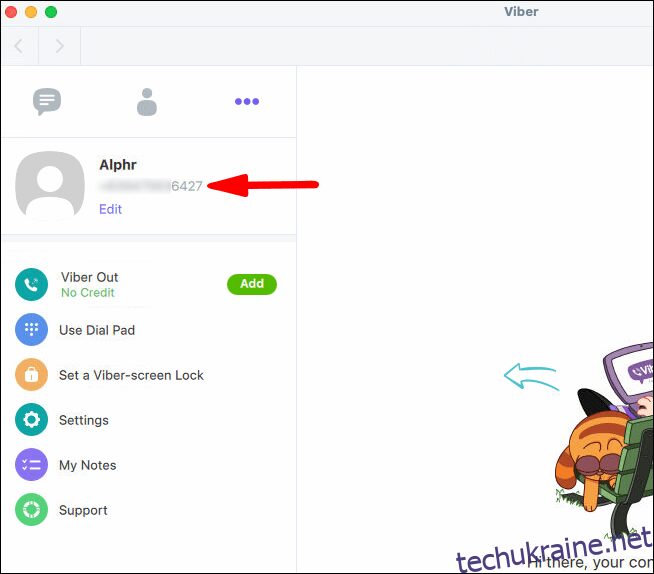
Перегляд номера на Windows 10
Процес перевірки вашого номера телефону Viber у Windows 10 досить простий. Ось інструкція, як це можна зробити за кілька кроків:
- Запустіть десктопний додаток Viber на своєму комп’ютері.
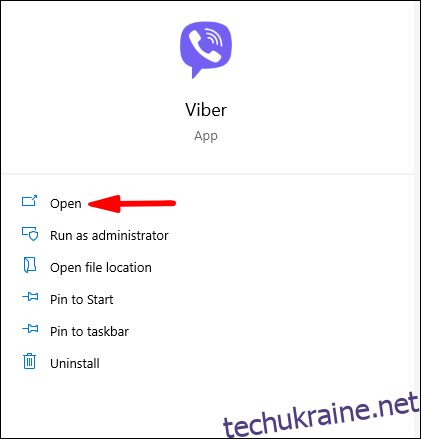
- Перейдіть до свого профілю, що знаходиться в лівій частині екрана.
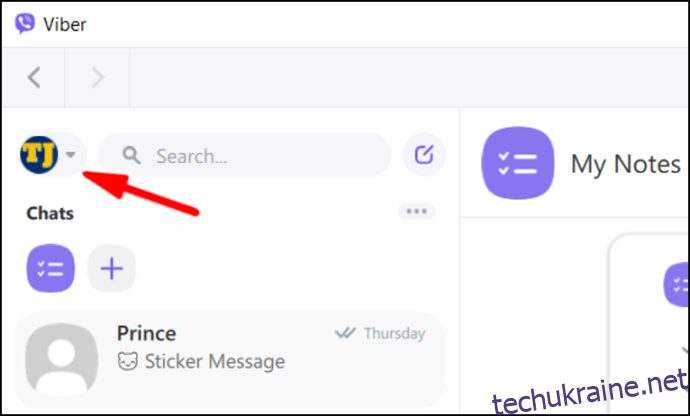
- Ваш номер телефону Viber буде показаний безпосередньо під вашим ім’ям у додатку Viber.
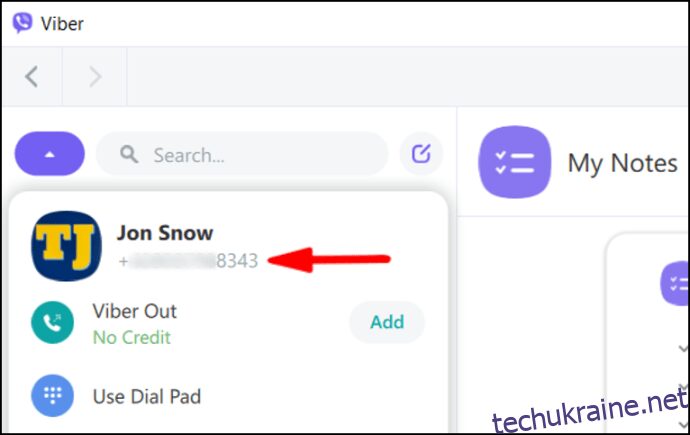
От і все. Як бачите, десктопна версія програми так само проста у використанні, як і мобільна.
Перегляд номера на Android
Якщо вам цікаво, як знайти свій номер телефону Viber на мобільному пристрої, продовжуйте читати. Ось як це можна зробити на пристрої Android:
- Запустіть програму Viber на своєму пристрої Android.
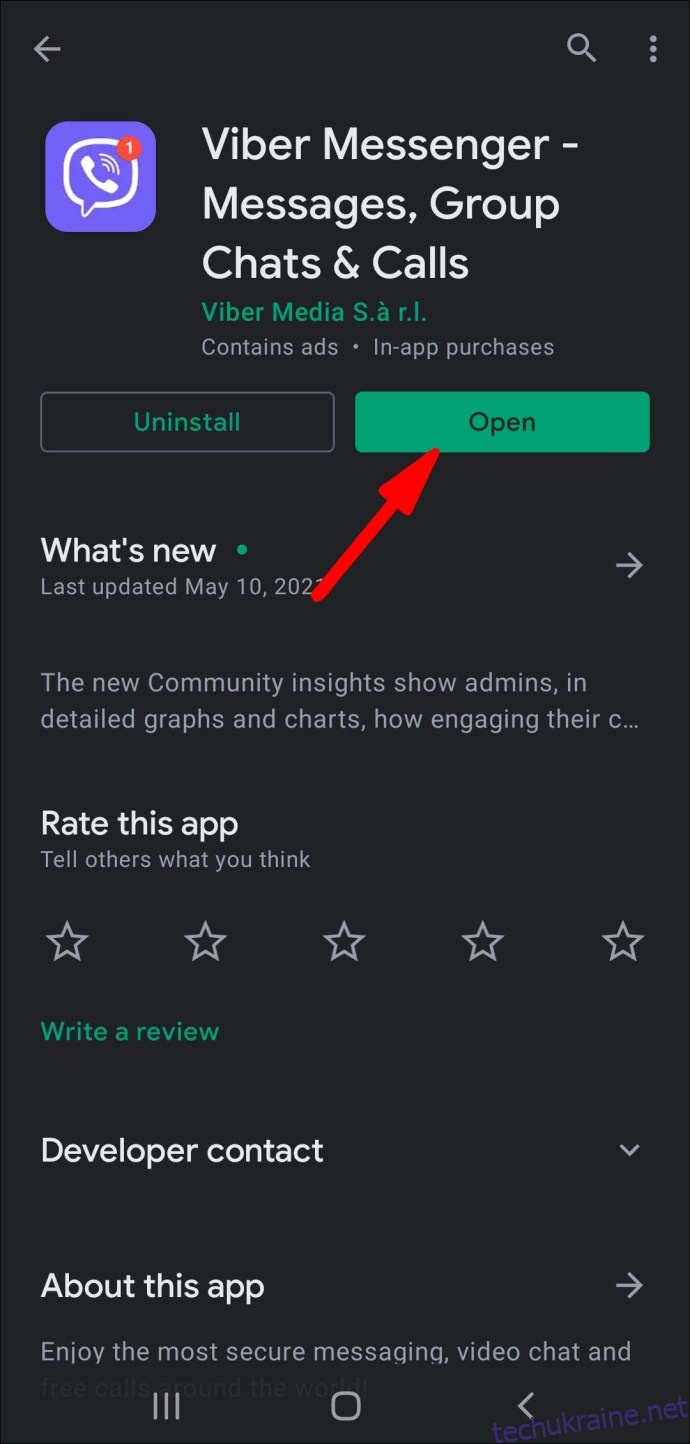
- Перейдіть до трьох горизонтальних ліній, розташованих у нижньому правому куті екрана.
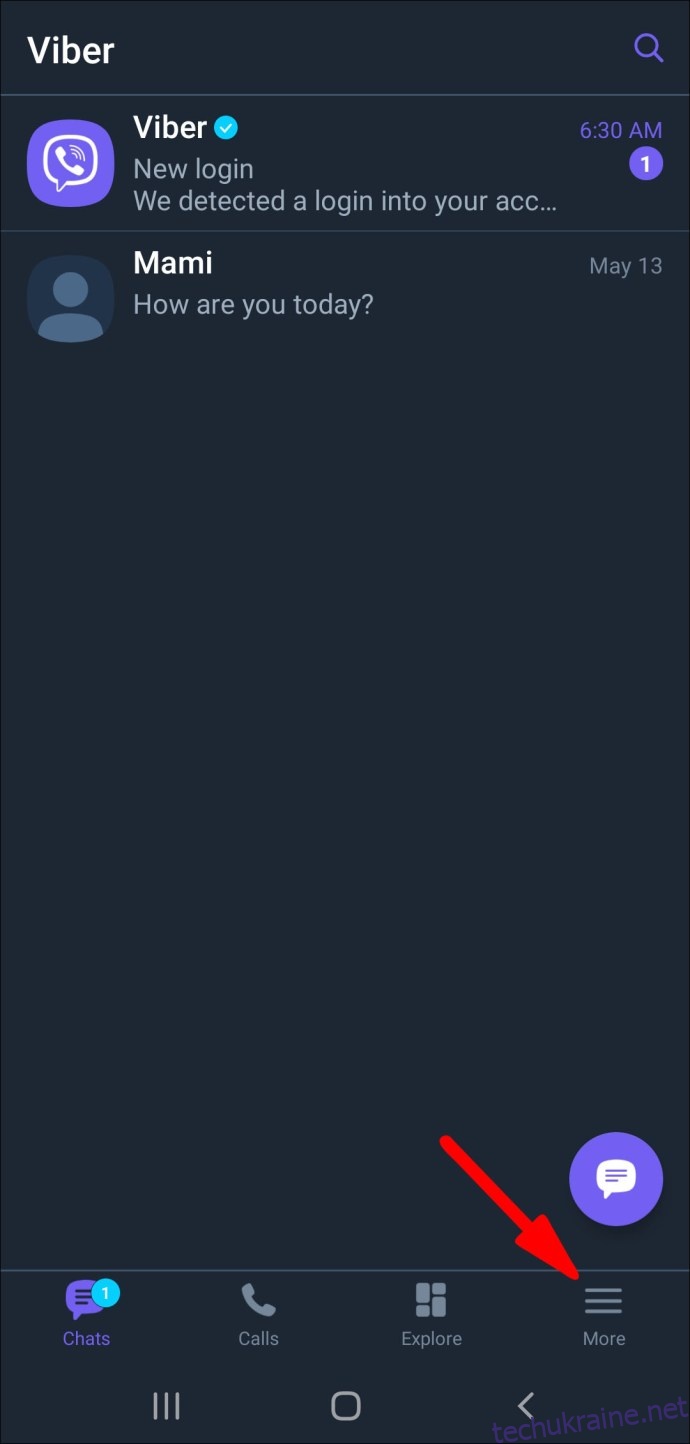
- Ваш номер телефону Viber буде відображено під вашим фото профілю та вашим ім’ям у Viber.
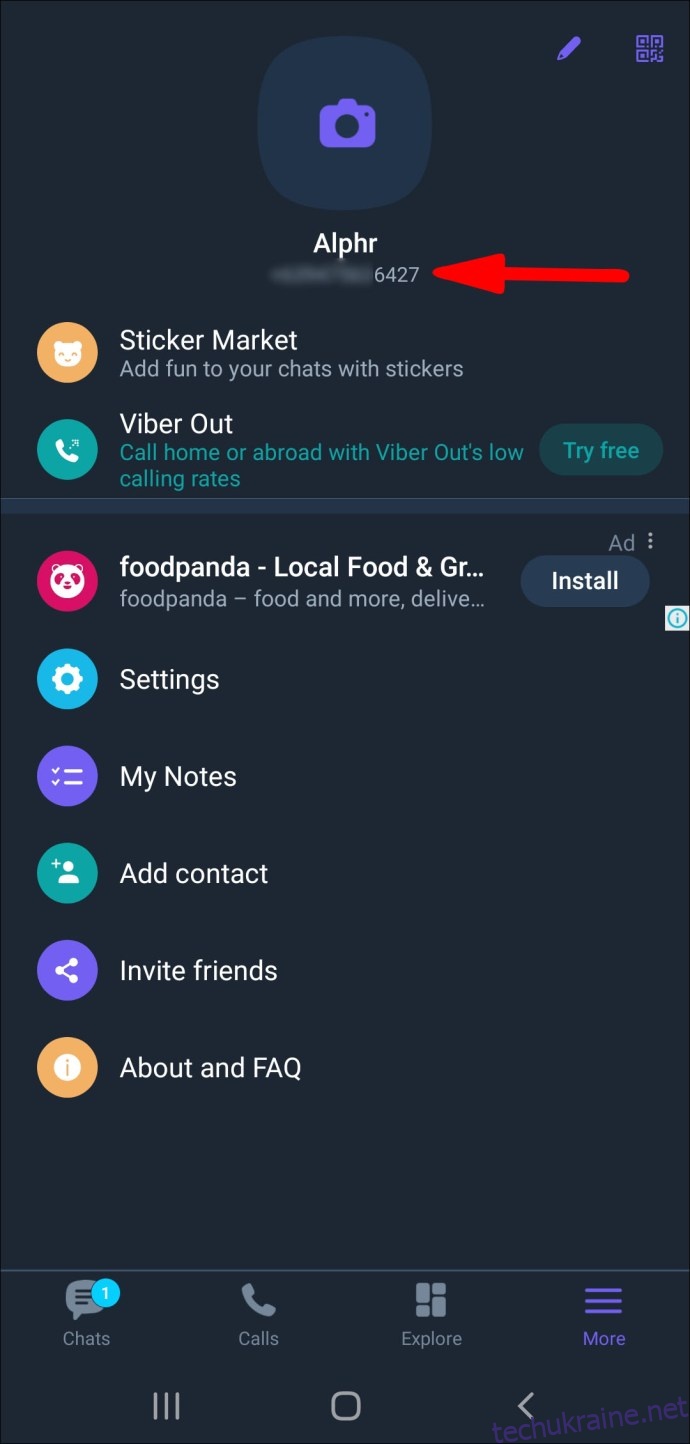
Тут же ви можете переглянути своє фото профілю та нотатки. Звідси ви також можете отримати доступ до налаштувань, додавати контакти, запрошувати друзів тощо.
Перегляд номера на iPhone
Щоб перевірити свій номер телефону Viber на iPhone, виконайте наступні кроки:
- Відкрийте програму Viber на вашому iPhone.
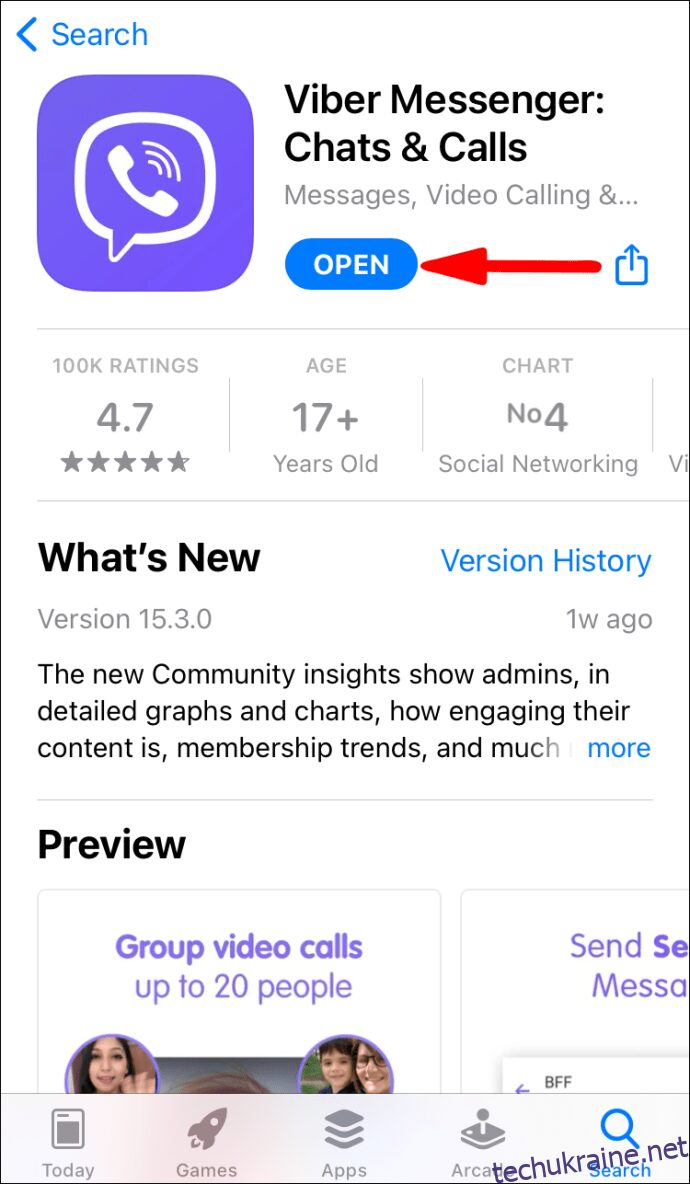
- Торкніться трьох крапок у нижньому правому куті екрана.
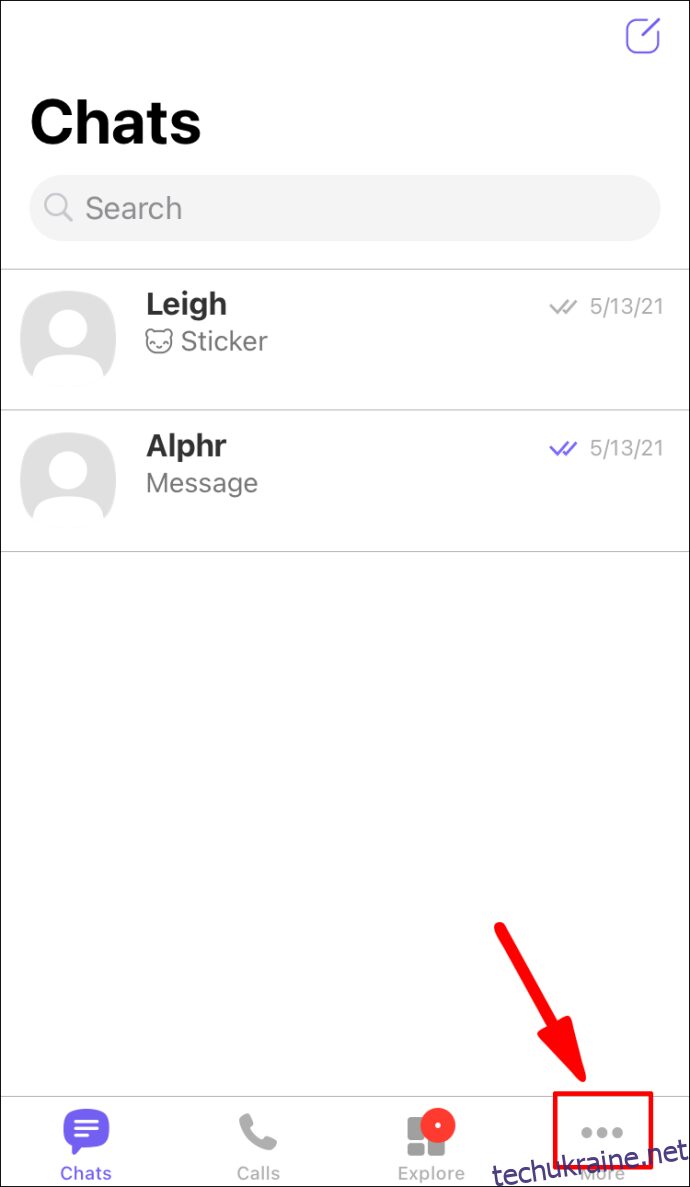
- Ваш номер телефону Viber буде відображено під вашим фото профілю та вашим ім’ям у Viber.
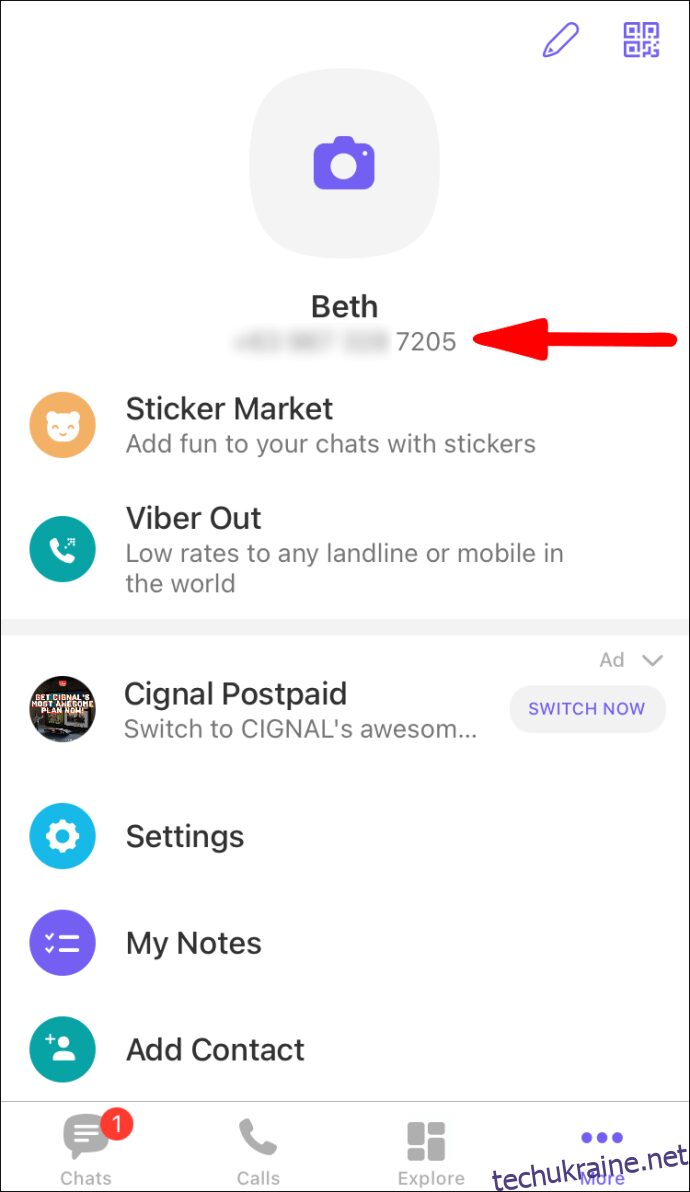
Як бачите, пошук вашого номера Viber займає лише кілька секунд.
Як перевірити свій ідентифікатор Viber?
Ваш ідентифікатор Viber насправді і є ваш номер телефону у Viber. Якщо ви хочете дізнатися, де він розташований, поверніться до попереднього розділу. Крім номера телефону, Viber також надає можливість вибрати своє ім’я у Viber під час першого встановлення програми.
За бажанням ви можете переглянути та змінити своє ім’я у Viber за кілька швидких кроків. Ось як це робиться на різних пристроях:
Зміна імені на Mac
Щоб переглянути свій ідентифікатор та ім’я Viber, а також відредагувати своє ім’я у Viber на Mac, виконайте наступні дії:
- Запустіть програму Viber на своєму комп’ютері.
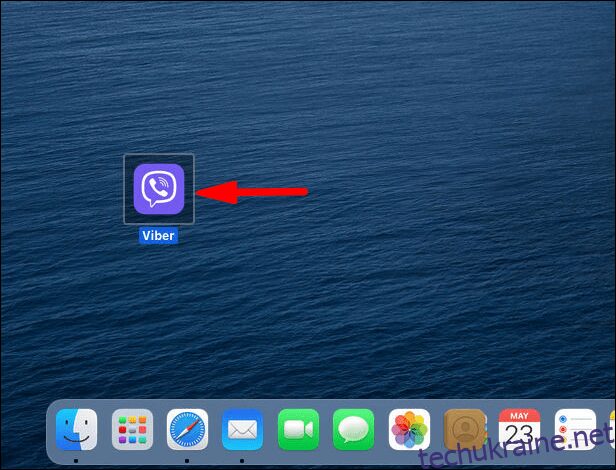
- Натисніть на три крапки, розташовані на лівій бічній панелі.
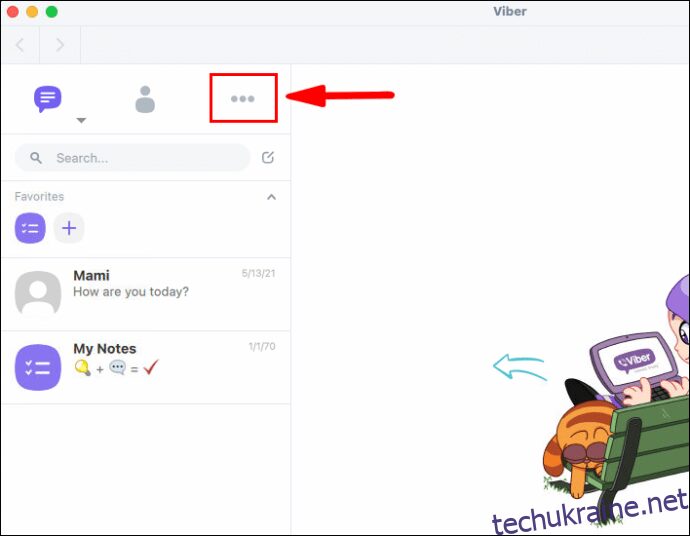
- Ваш ідентифікатор та ім’я відображаються у верхньому лівому куті вікна програми.
- Щоб змінити ім’я у Viber, натисніть кнопку “Редагувати”.
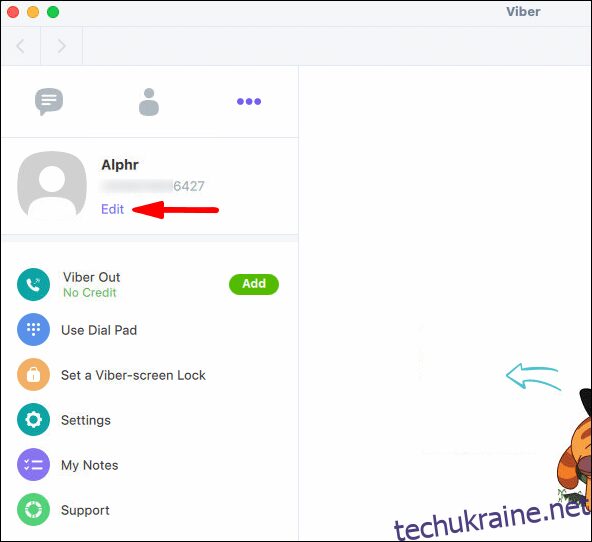
- Введіть своє нове ім’я у Viber.
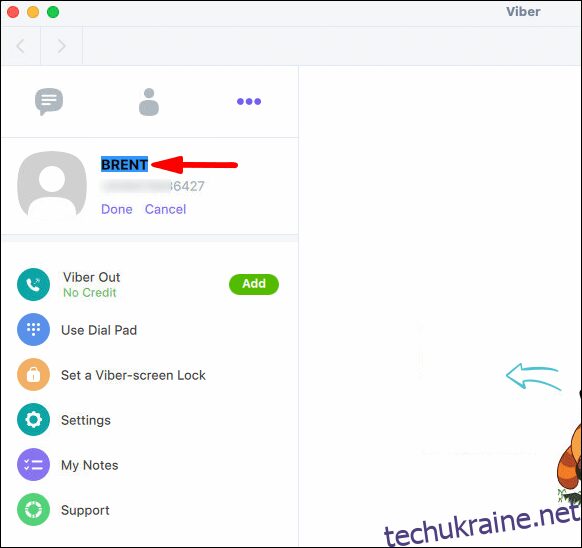
- Натисніть кнопку “Готово”.
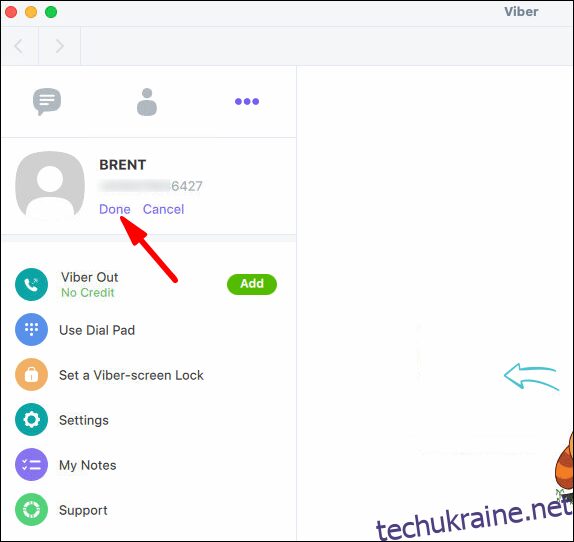
Після зміни імені Viber в десктопній програмі, мобільний додаток також автоматично оновить цю інформацію.
Зміна імені на Windows 10
Щоб переглянути та відредагувати своє ім’я Viber у Windows 10, виконайте наступні кроки:
- Відкрийте Viber на своєму комп’ютері.
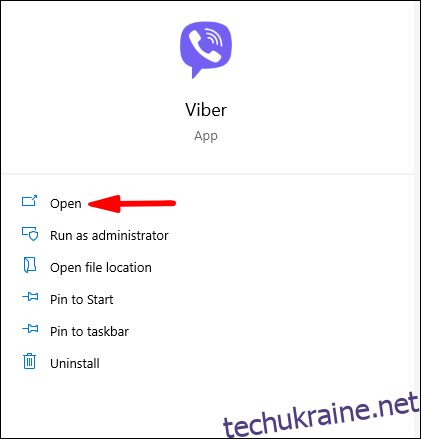
- Перейдіть до трьох крапок, розташованих у лівій частині програми.
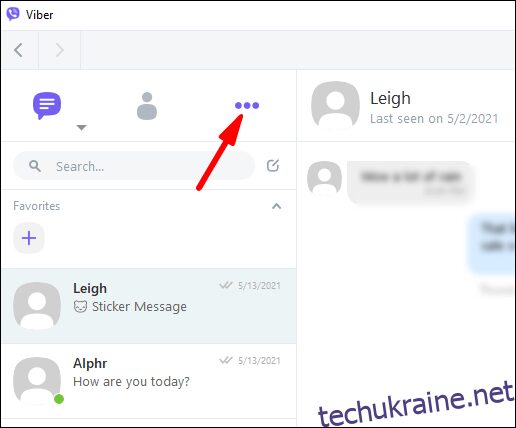
- Натисніть опцію “Редагувати”, розташовану під вашим ім’ям та ідентифікатором Viber.
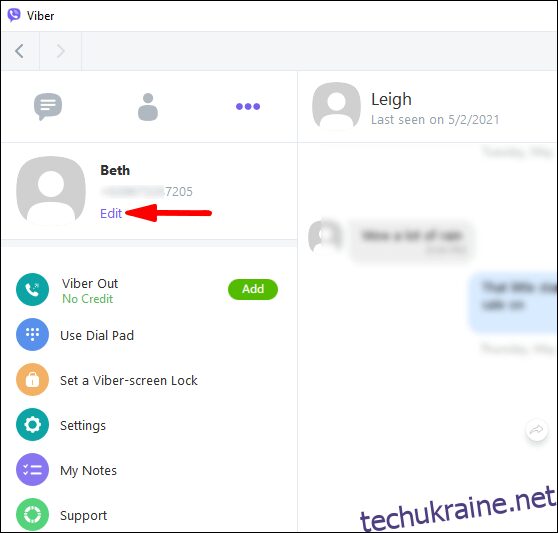
- Введіть нове ім’я у Viber.
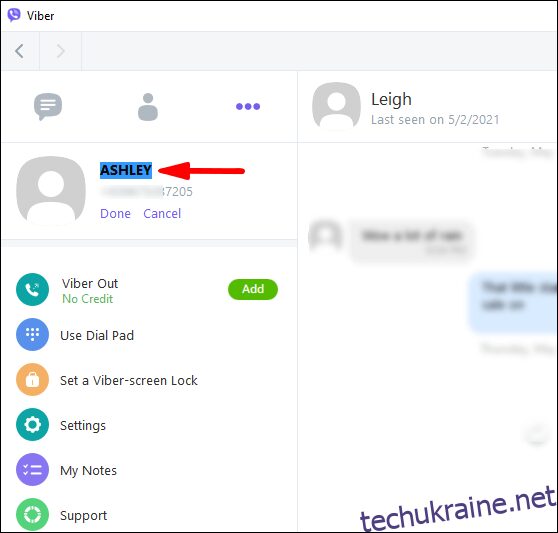
- Натисніть кнопку “Готово”.
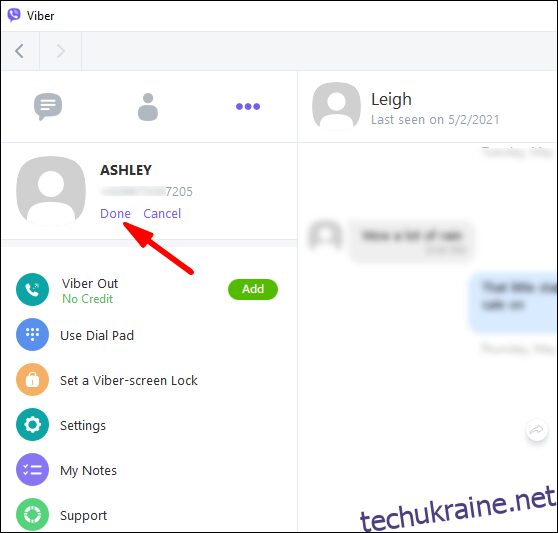
Зміна імені на Android
Процес перегляду та редагування вашого імені Viber в мобільному додатку є швидким та легким. Ось як це зробити на пристрої Android:
- Відкрийте програму Viber на своєму Android.
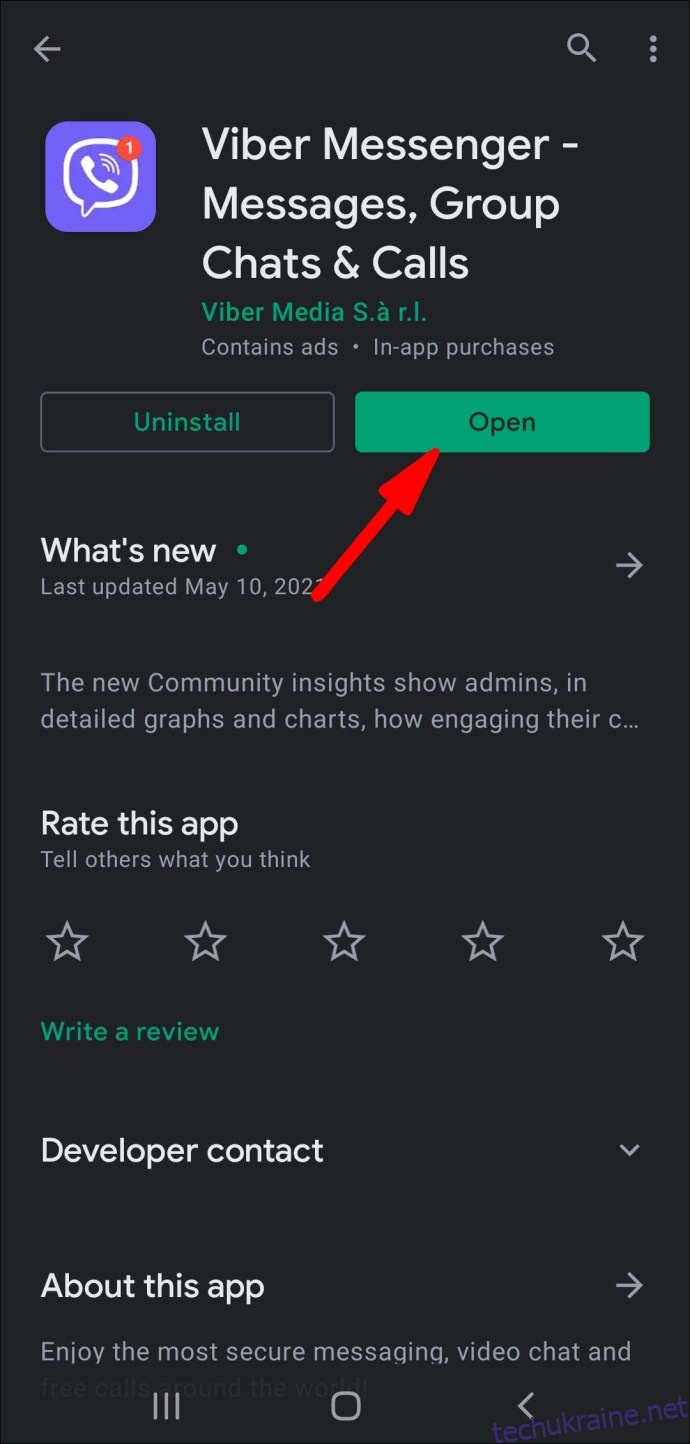
- Торкніться трьох горизонтальних ліній у нижньому правому куті екрана.
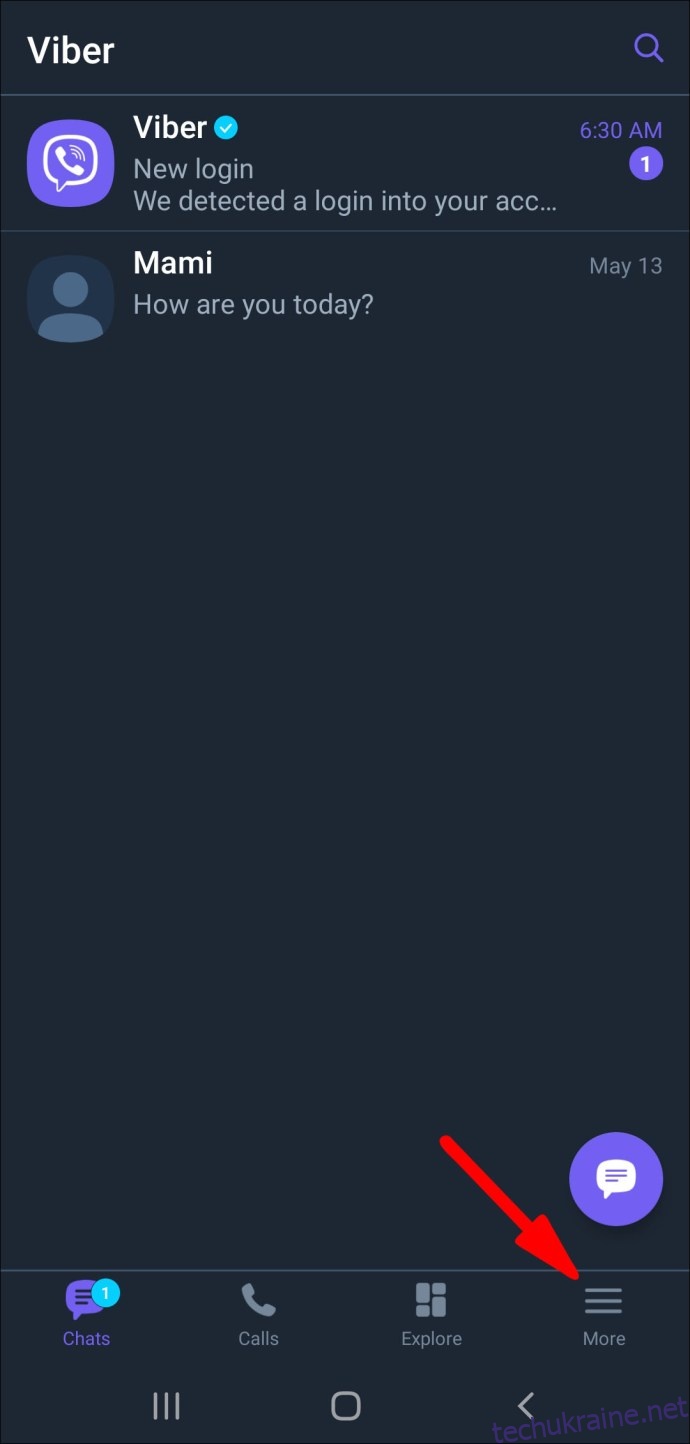
- Торкніться вашого імені у Viber. Ви будете перенаправлені до інформації вашого профілю.
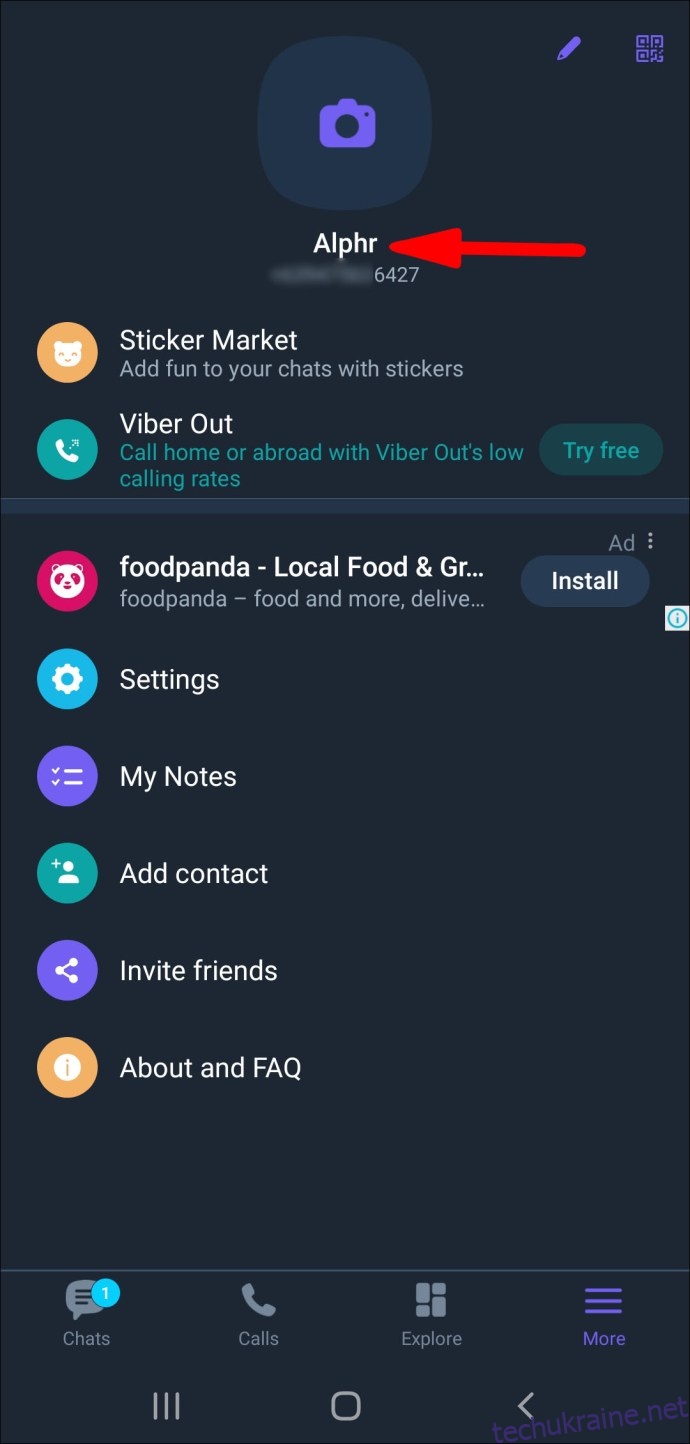
- Торкніться свого імені ще раз і видаліть його.
- Введіть своє нове ім’я у Viber.
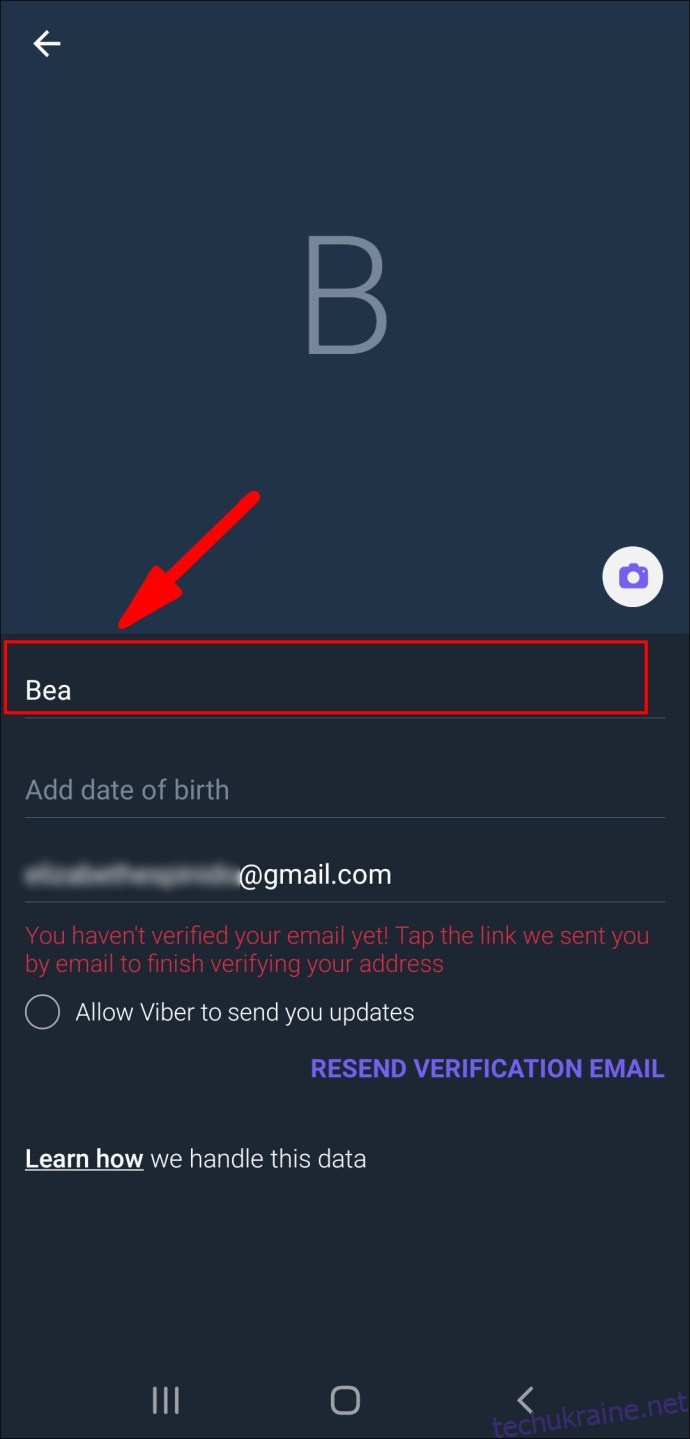
- Натисніть кнопку “Готово” у верхньому правому куті екрана.
На цій же сторінці ви також можете змінити свою дату народження та адресу електронної пошти. Вам знадобиться підтвердити нову адресу електронної пошти.
Зміна імені на iPhone
Щоб змінити ім’я у Viber на вашому iPhone, виконайте наступні кроки:
- Запустіть програму на своєму iPhone.
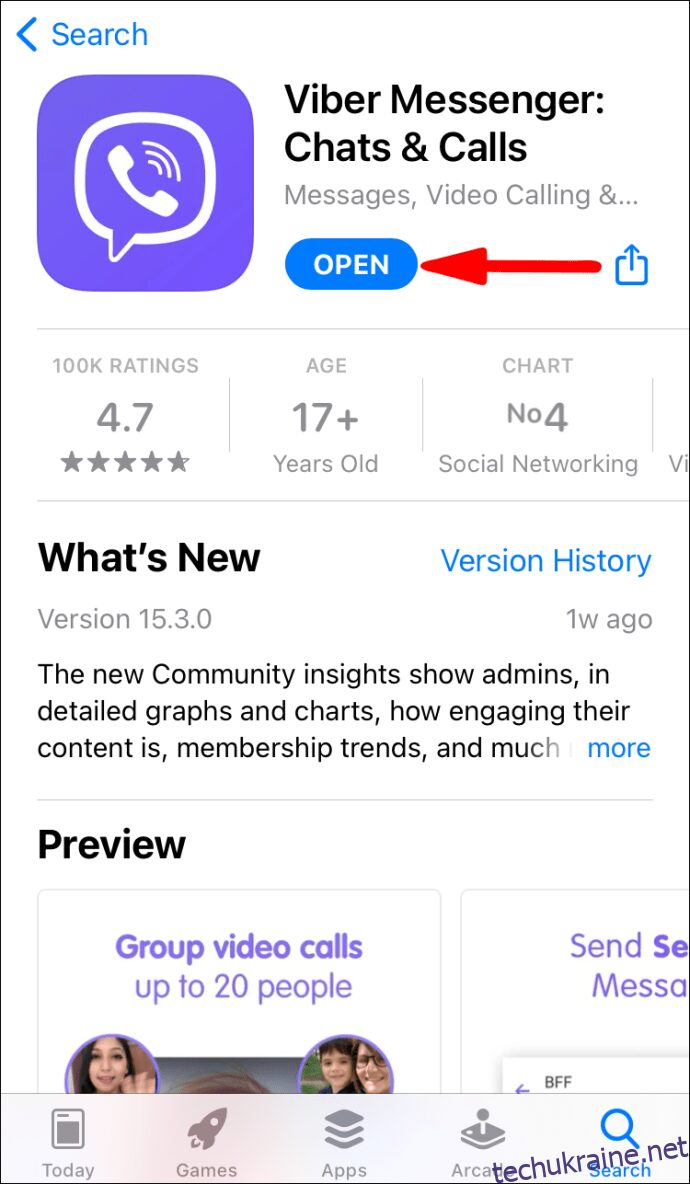
- Торкніться трьох крапок у нижньому правому куті екрана.
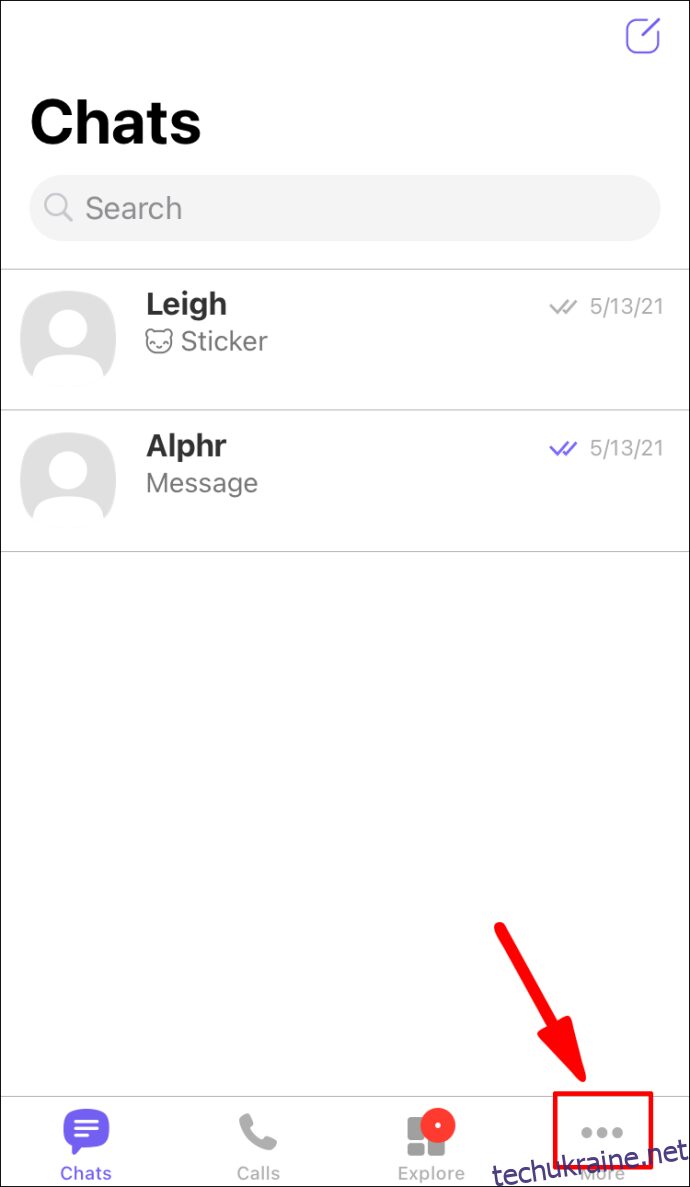
- Торкніться свого імені.
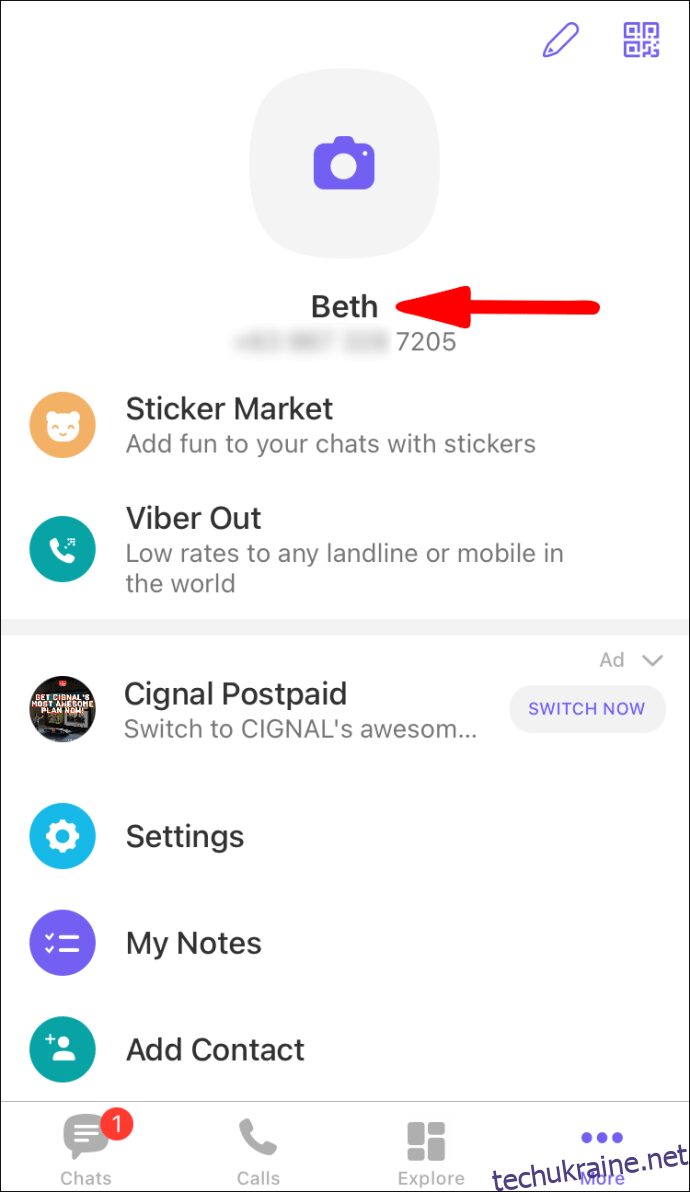
- Торкніться свого імені ще раз і видаліть поточне ім’я у Viber.
- Введіть своє нове ім’я у Viber.
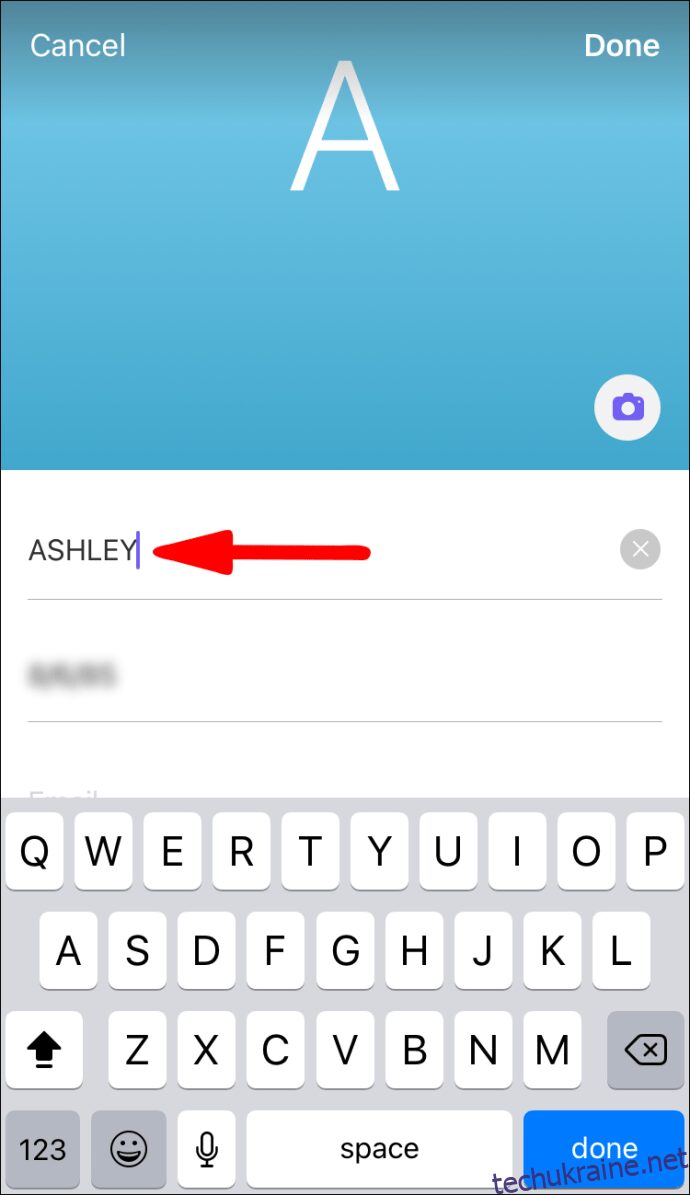
- Натисніть кнопку “Готово” у верхньому правому куті екрана.
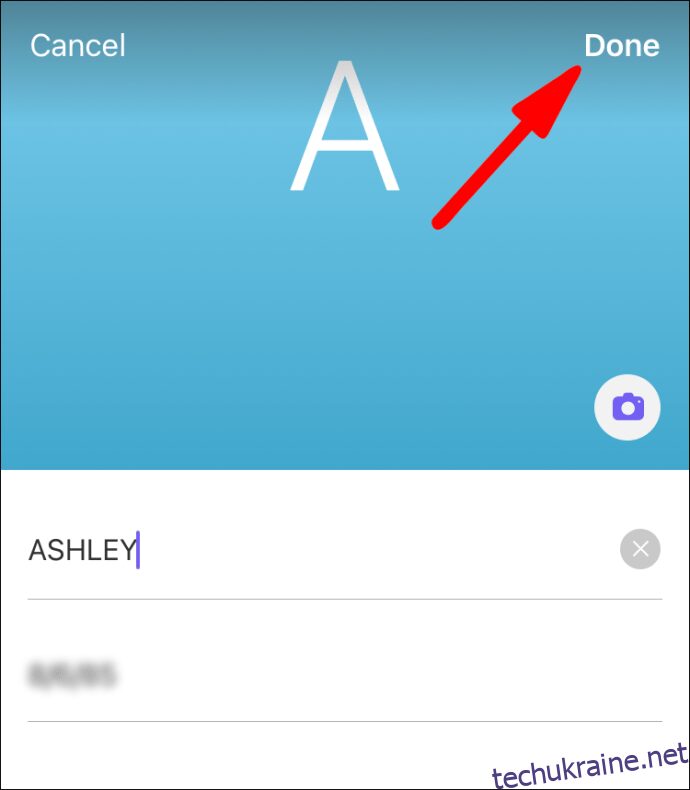
Як змінити номер телефону у Viber?
Важливо пам’ятати, що змінити номер телефону у Viber можна лише на мобільному пристрої. Ця опція недоступна в десктопній версії. З іншого боку, ви можете змінити своє ім’я у Viber за допомогою десктопного додатку. Ось інструкція, як змінити свій номер телефону у Viber:
Зміна номера на Android
Якщо ви хочете змінити свій номер телефону Viber на пристрої Android, виконайте наступні кроки:
- Запустіть Viber на своєму Android.
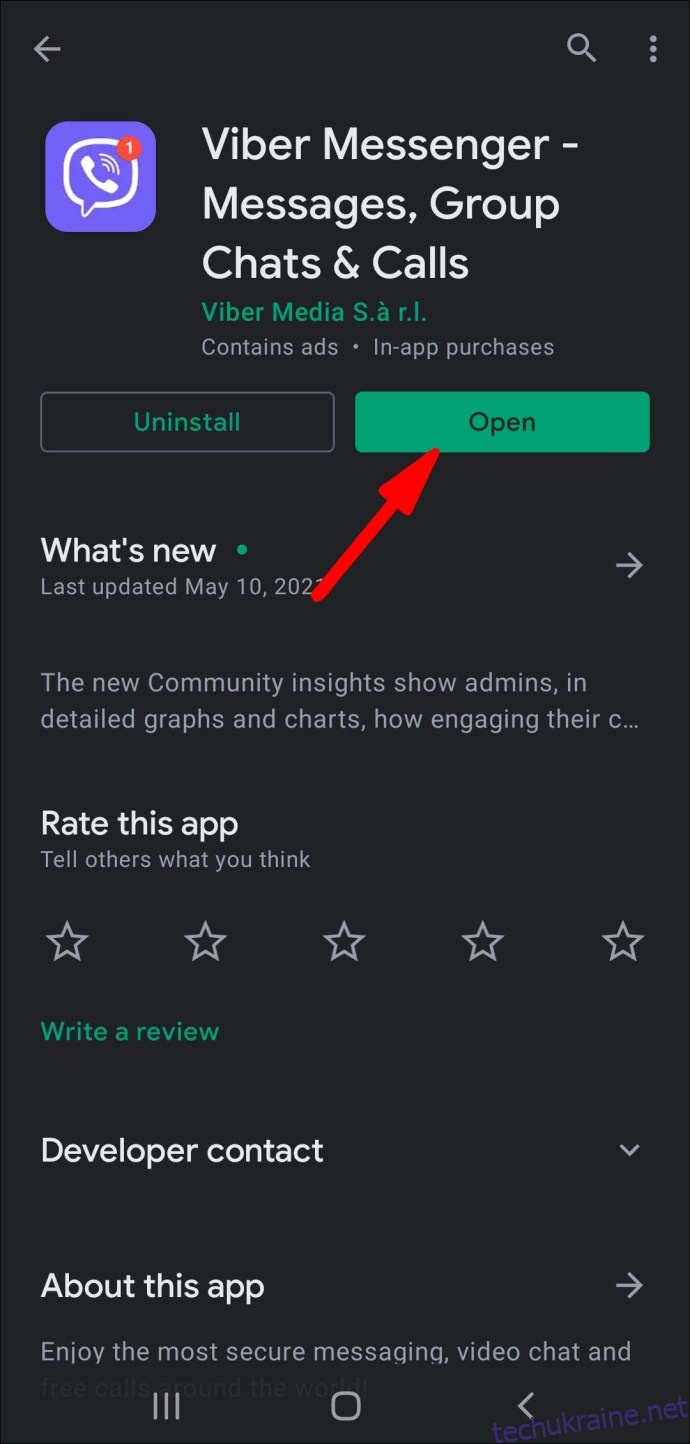
- Перейдіть до трьох горизонтальних ліній у нижньому правому куті екрана.
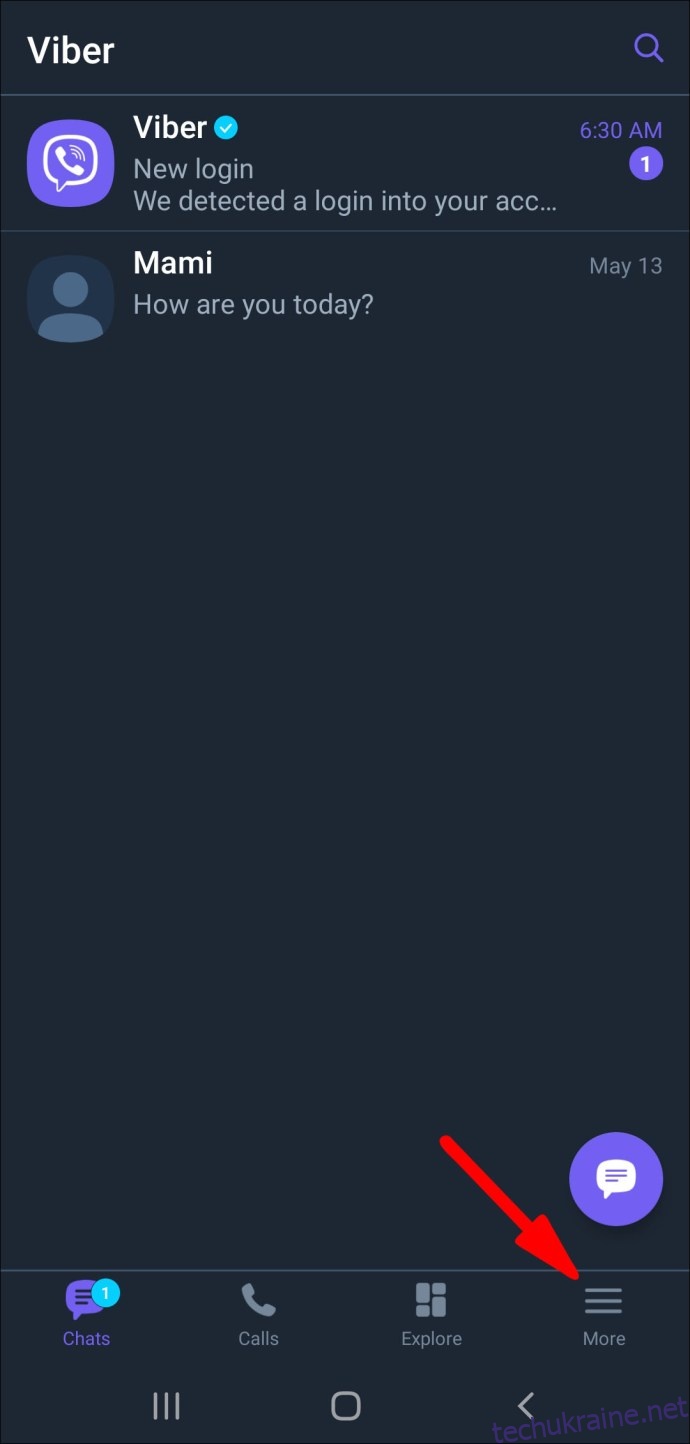
- Торкніться кнопки “Налаштування”.
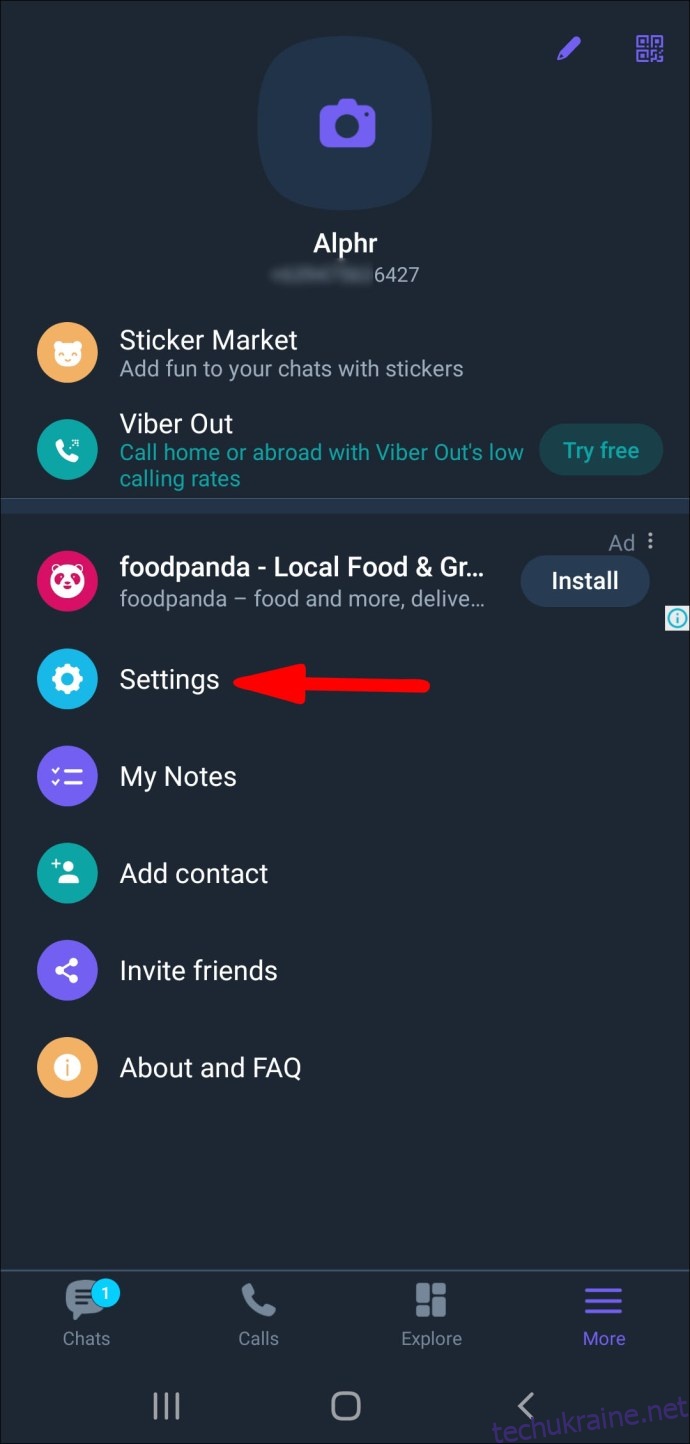
- Перейдіть до розділу “Обліковий запис”.
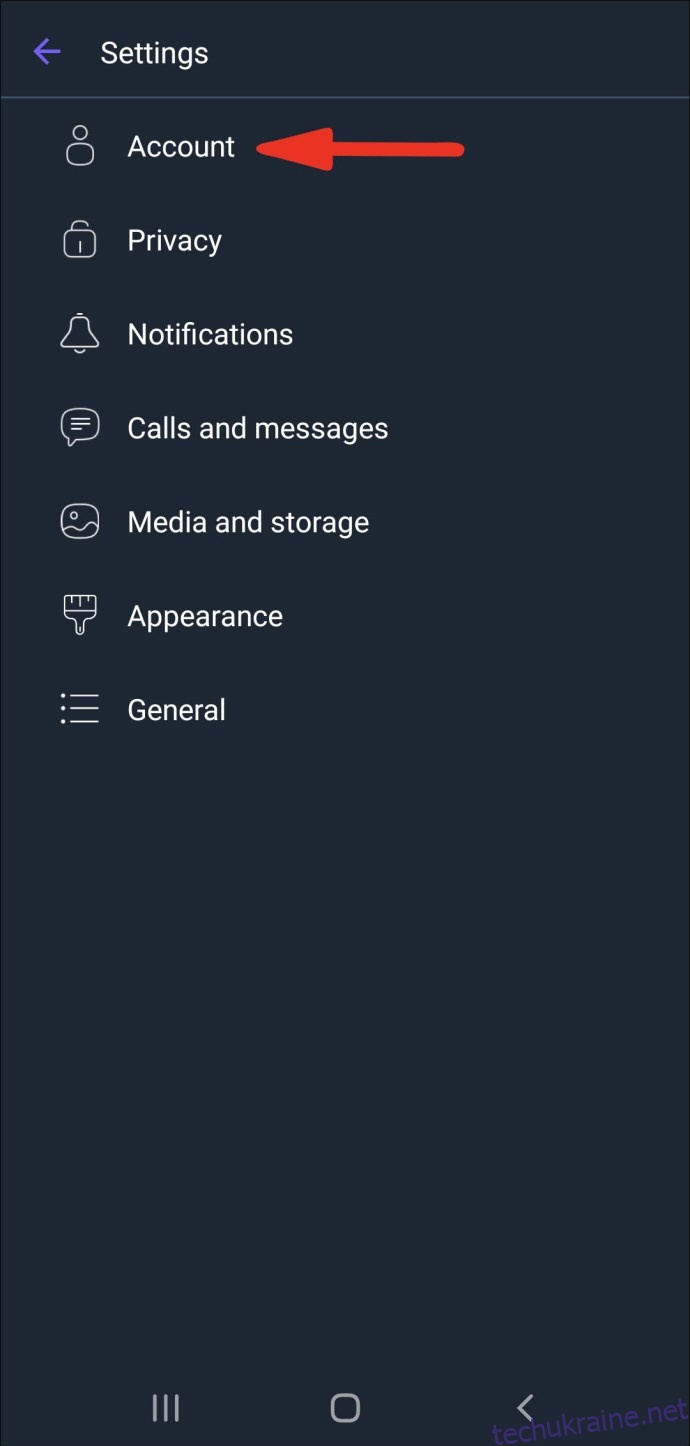
- Оберіть опцію “Змінити номер телефону”.
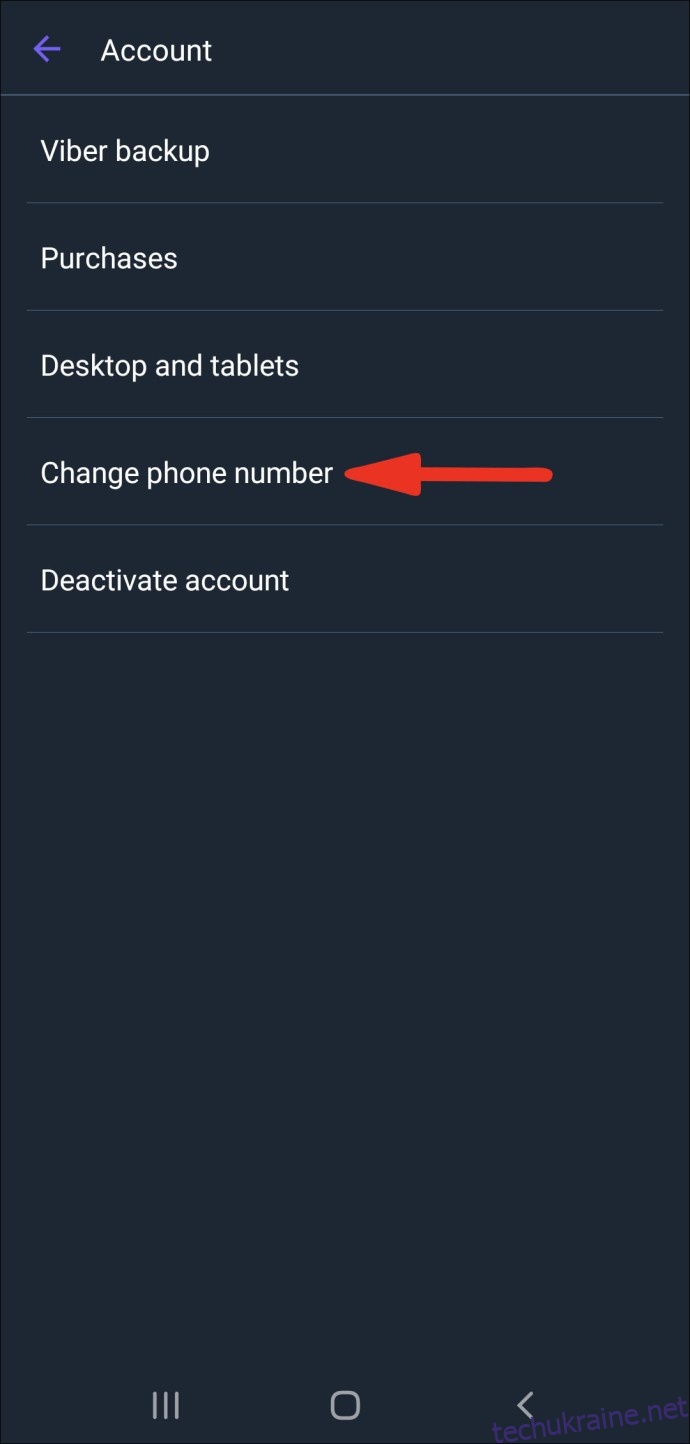
- Оберіть “Новий номер телефону” або “Новий номер телефону та новий пристрій”.
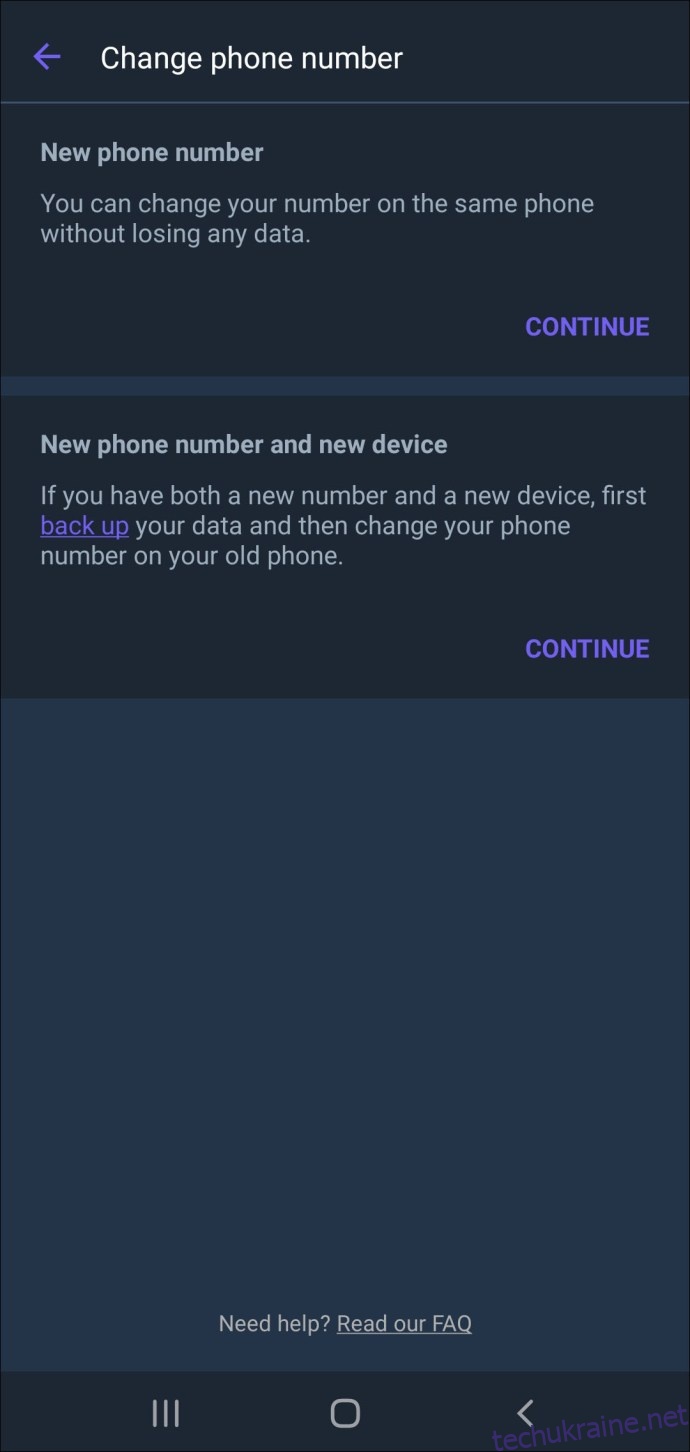
- Введіть новий номер телефону.
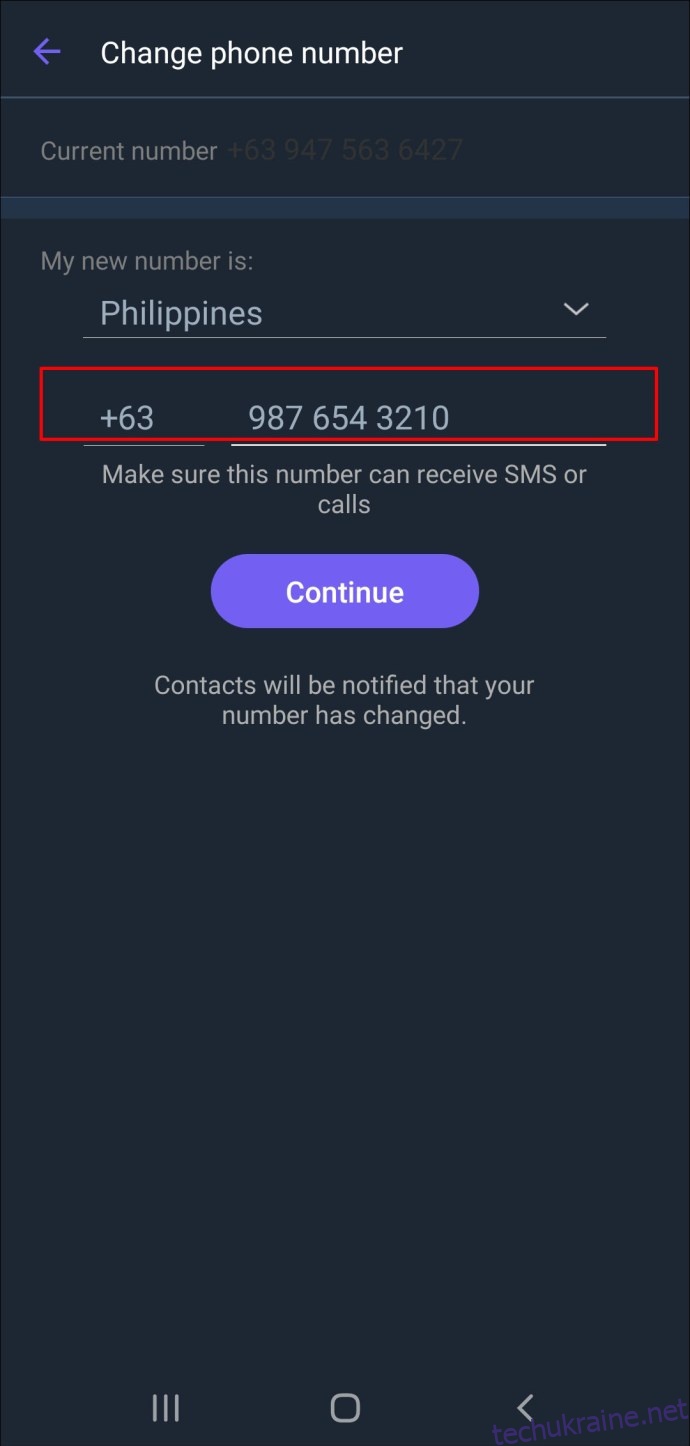
- Підтвердьте свій новий номер Viber, ввівши код, який ви отримаєте на телефон.
Якщо ви оберете перший варіант, ви не втратите жодних даних. Якщо ви плануєте перейти на новий телефон, вам слід обрати опцію “Новий номер телефону та новий пристрій”. Однак, щоб зберегти всі свої контакти та історію чату, спершу зробіть резервну копію даних.
Зміна номера на iPhone
Щоб змінити номер Viber на вашому iPhone, виконайте наступні дії:
- Відкрийте програму Viber на своєму iPhone.
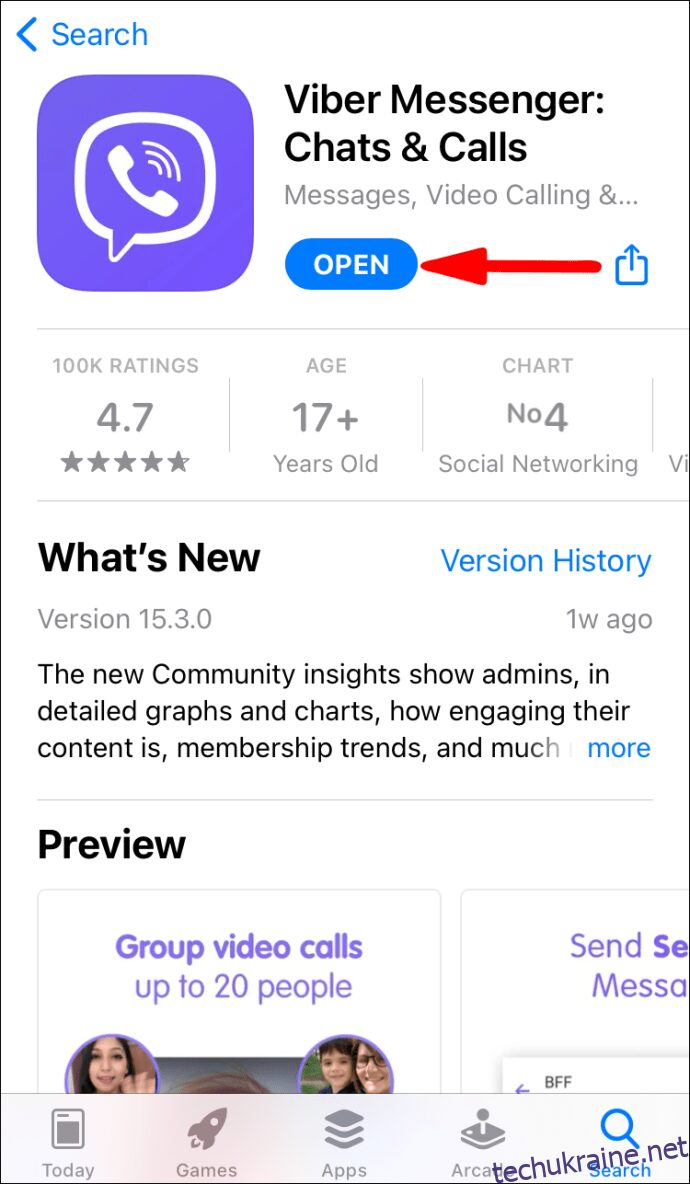
- Торкніться трьох крапок у нижньому правому куті екрана.
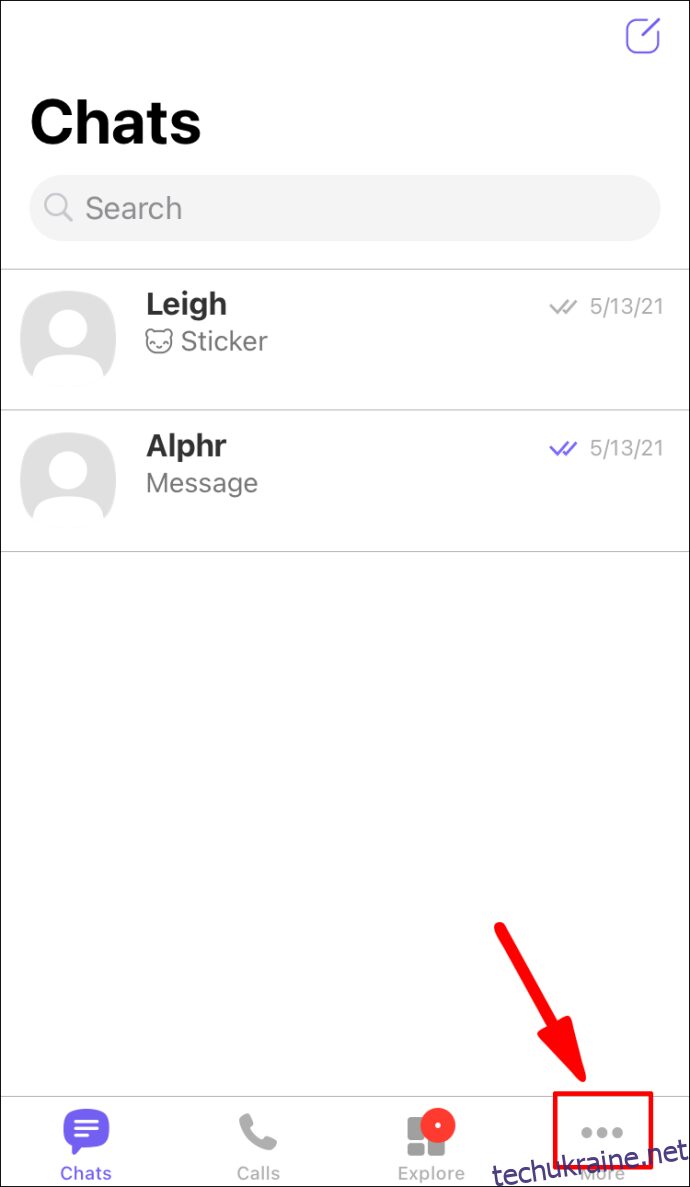
- Знайдіть у списку опцій “Налаштування”.
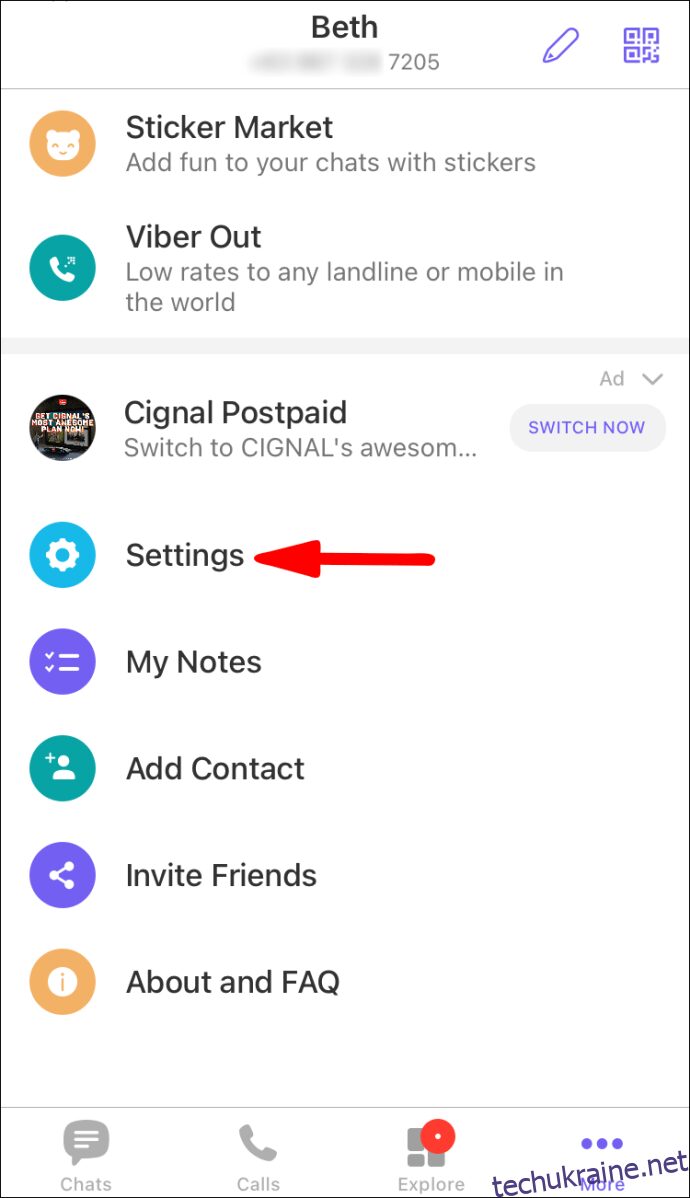
- Оберіть розділ “Обліковий запис”.
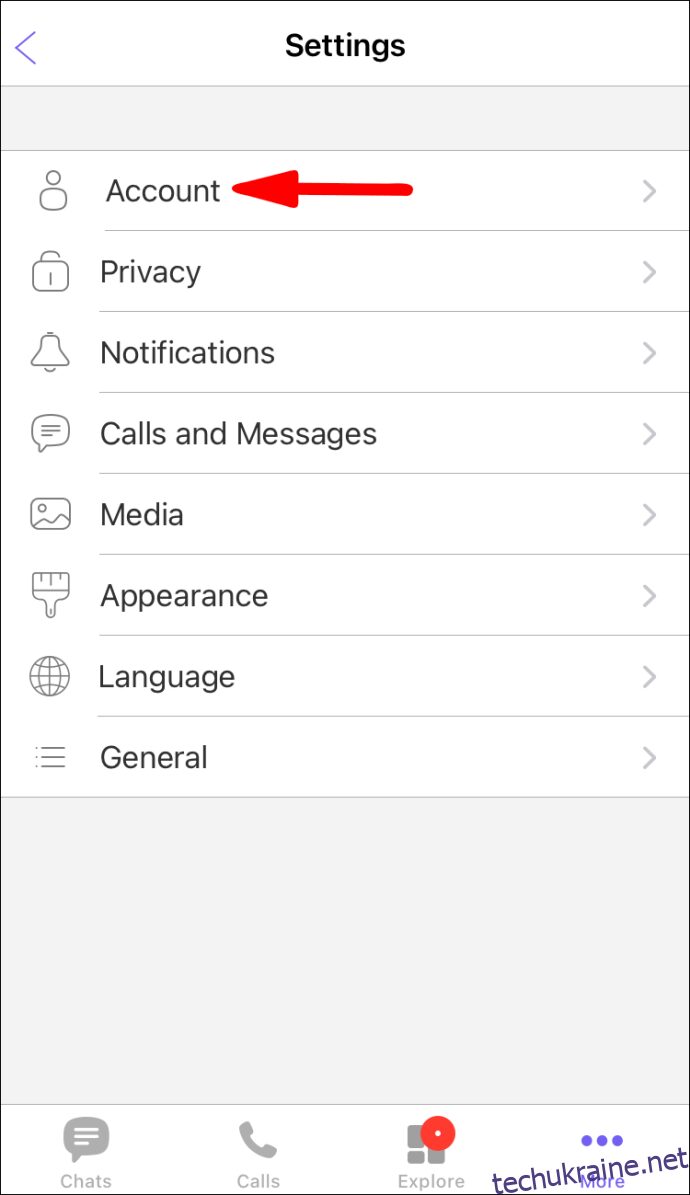
- Торкніться опції “Змінити номер телефону”.
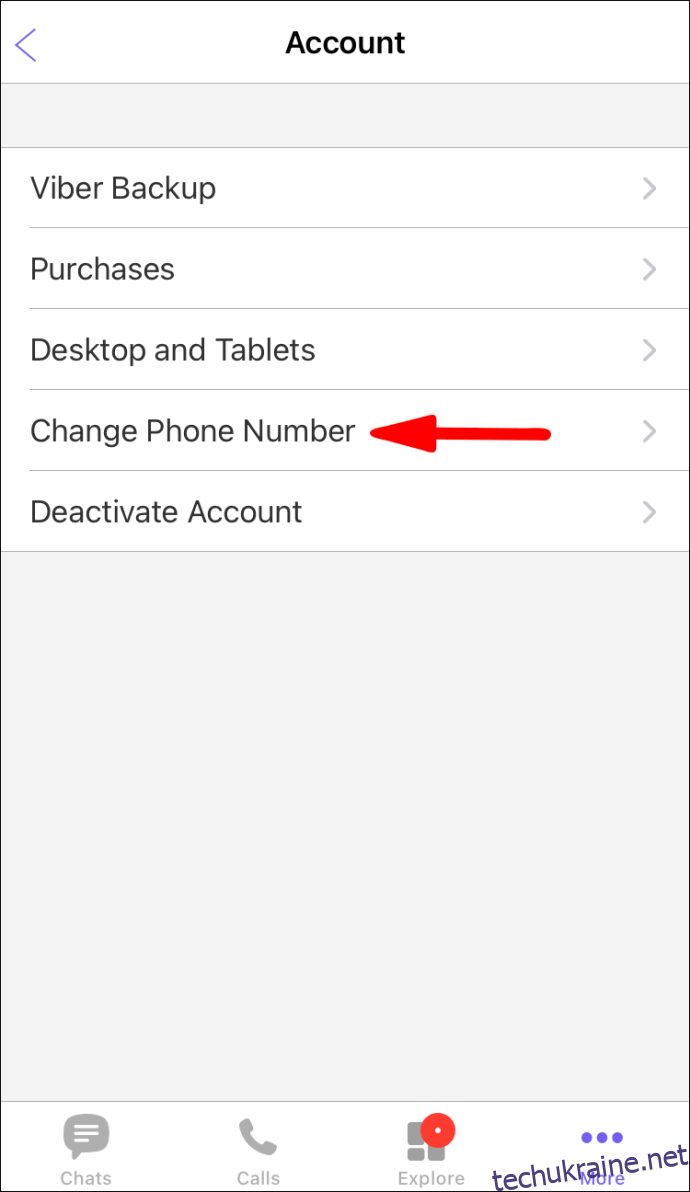
- Оберіть “Новий номер телефону” або “Новий номер телефону та новий пристрій”.
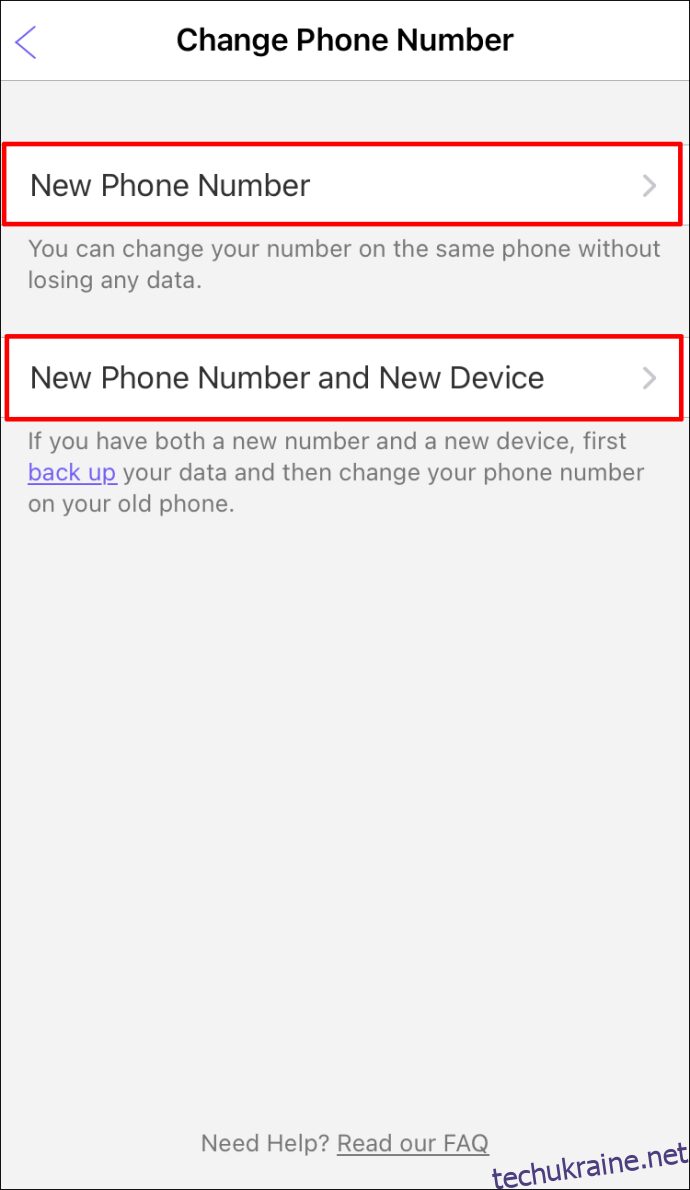
- Введіть новий номер телефону.
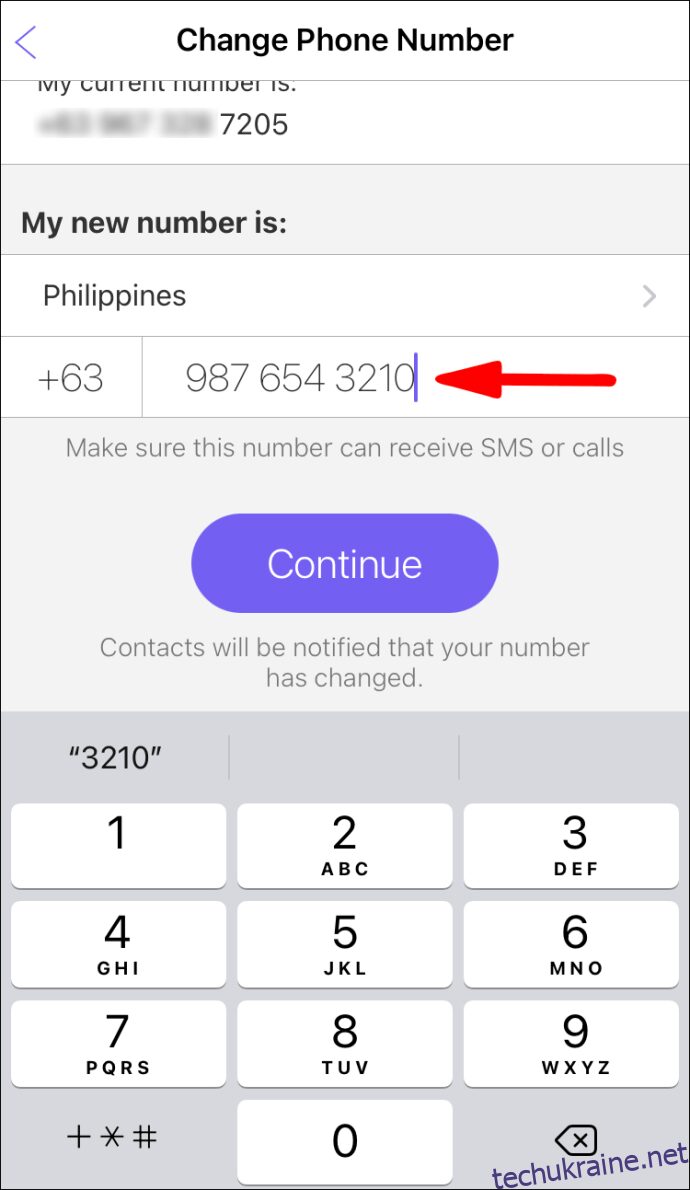
- Підтвердьте свій новий номер, ввівши код, який Viber надішле вам у текстовому повідомленні.
Пам’ятайте, що при зміні номера телефону у Viber, всі ваші контакти у Viber отримають повідомлення про те, що ви змінили номер.
Поширені запитання
Чи можна приховати свій номер телефону у Viber?
На жаль, на даний момент приховати свій номер телефону у Viber неможливо, оскільки ви можете спілкуватися лише з користувачами Viber, які вже є у вашому списку контактів, або з користувачами, у яких також є ваш номер телефону. Ви можете лише приховати чати у Viber, захистивши їх 4-значним кодом.
Отримуйте доступ до інформації свого профілю у Viber без зусиль
Тепер ви знаєте, як знайти свій номер телефону та ім’я Viber на різних типах пристроїв. Ви також дізналися, як редагувати своє ім’я у Viber та як змінити номер телефону у Viber. Після внесення всіх необхідних змін у Viber ви можете спокійно повертатися до спілкування.
Чи перевіряли ви колись інформацію свого профілю у Viber? Чи використовували ви якийсь із методів, описаних у цій статті? Поділіться своїм досвідом в розділі коментарів нижче.